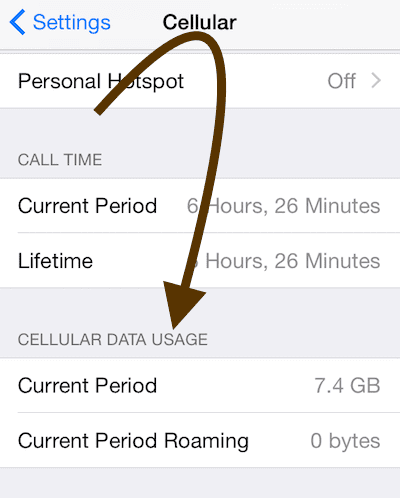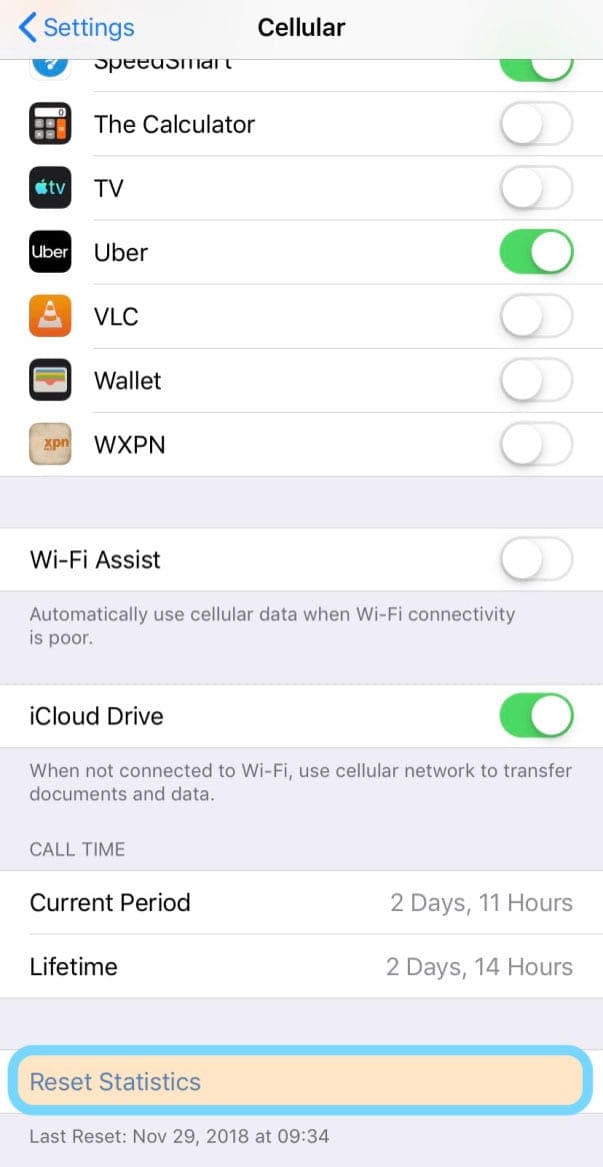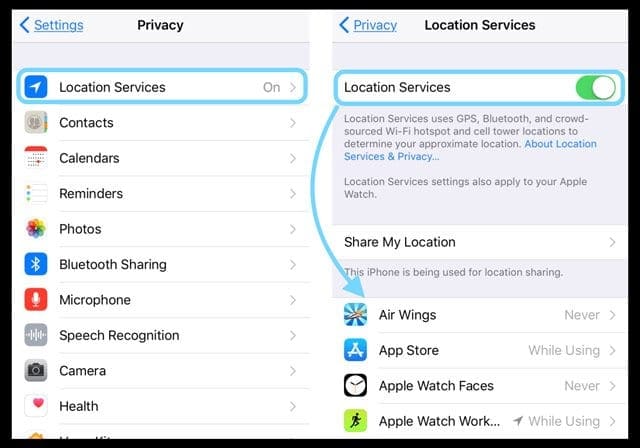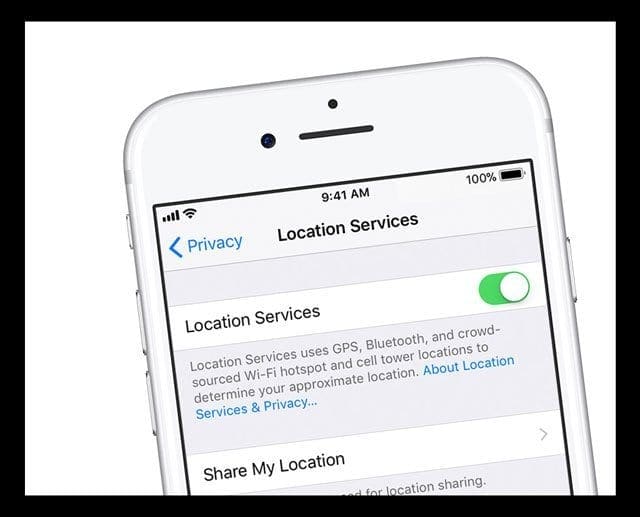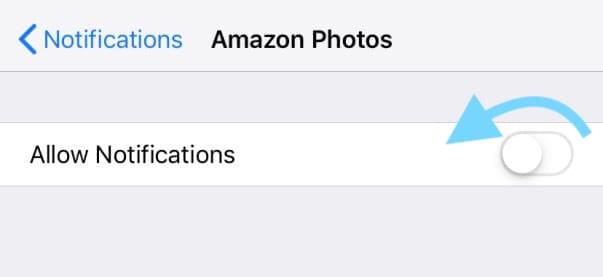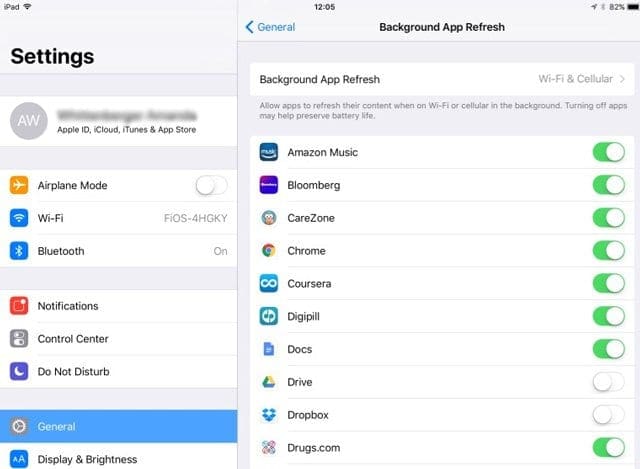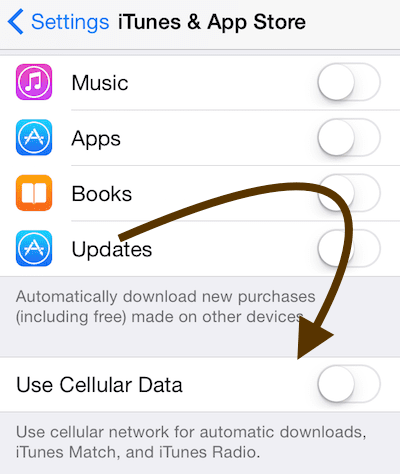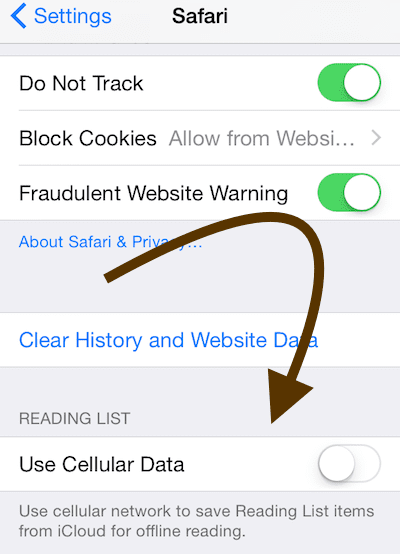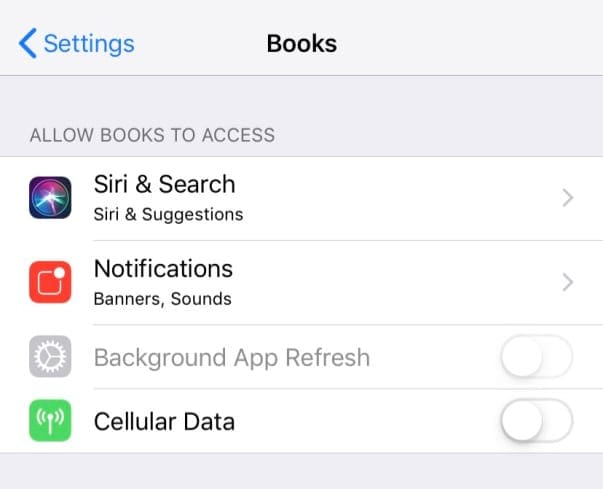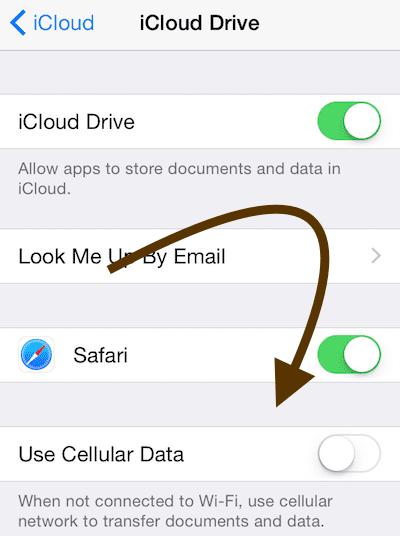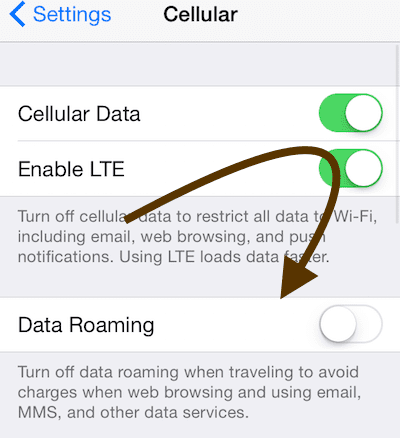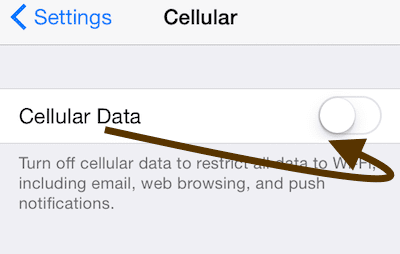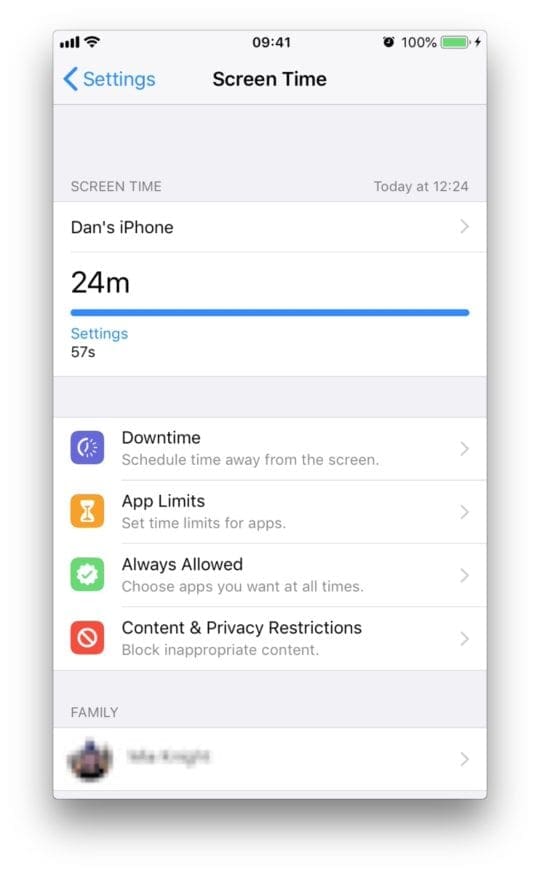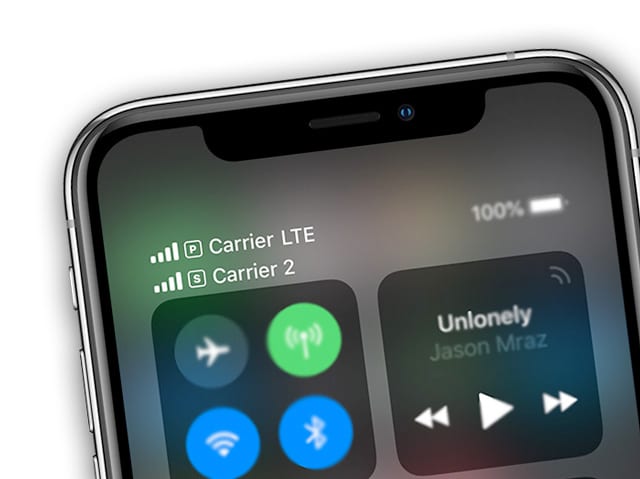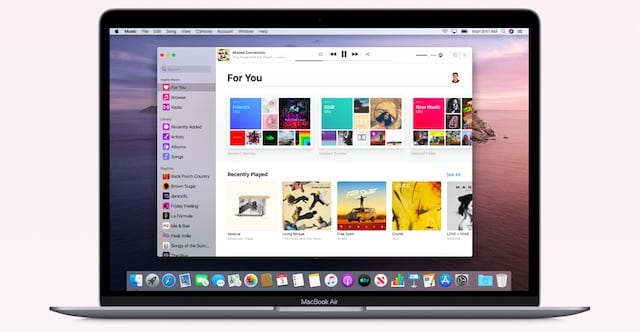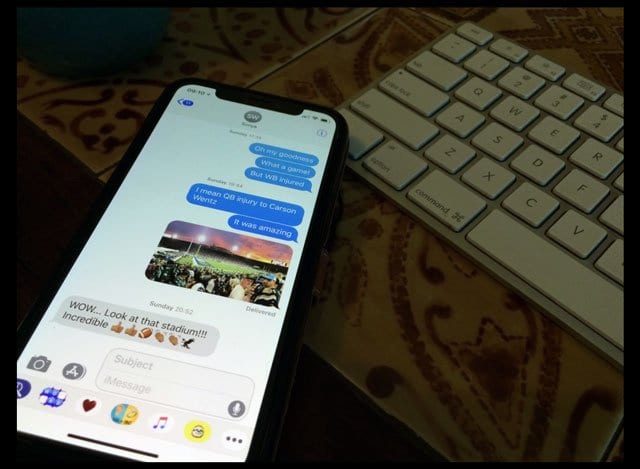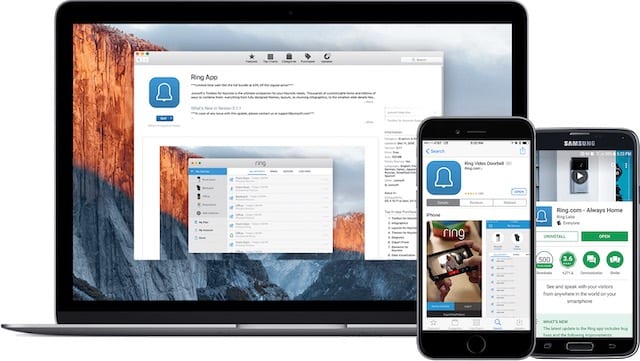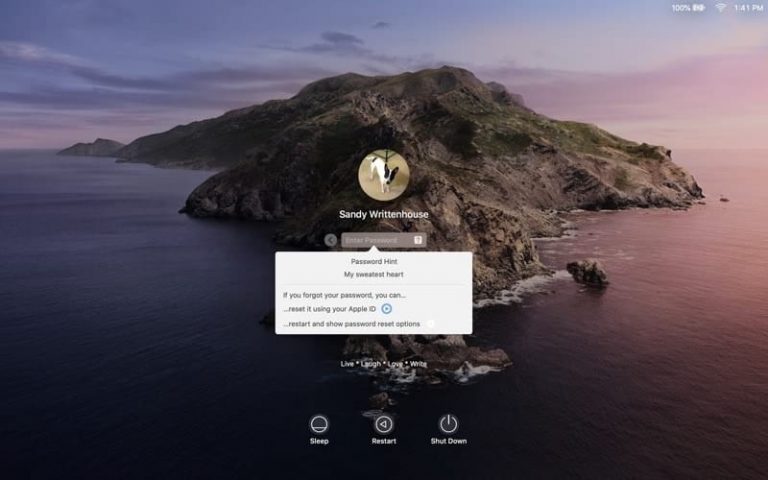Как контролировать и ограничивать использование сотовых данных на вашем iPhone или iPad
Сотовые данные на ваших iDevices позволяют использовать Интернет без проводов без подключения к Wi-Fi. Хотя почти все операторы связи предлагают безлимитные тарифные планы, большинство людей выбирают тарифные планы с ограниченным объемом данных.
Вот почему рекомендуется следить за использованием сотовых данных.
К счастью, большинство версий iOS предлагают отличные функции для отслеживания и ограничения использования сотовых данных. Вы можете сделать несколько вещей, чтобы отслеживать и ограничивать свои данные в будущем. Вот что ты можешь сделать.
Статьи по Теме
Управление настройками сотовых данных на iPhone
Посмотрите на свои сотовые данные и на то, как вы их используете
- Во-первых, выясните, сколько данных вы используете. Для просмотра коснитесь Настройки> Сотовая связь.

- Для пользователей с ежемесячным ограничением данных рекомендуется ежемесячно сбрасывать эту статистику использования, чтобы вы могли видеть свое ежемесячное использование данных. Идти к Настройки> Сотовая связь и прокрутите вниз, мимо раздела приложений, до Сбросить статистику

- Просмотрите использование сотовых данных для ваших приложений, перейдя в Настройки> Сотовая связь. Для каждого приложения, установленного на вашем устройстве, выключите или включите сотовые данные, чтобы вы могли контролировать, какие приложения имеют доступ к сотовым данным.

Посмотрите, как вы используете службы определения местоположения
- Давайте рассмотрим, как наши iPhone и сотовые iPad используют службы определения местоположения!
- Службы геолокации часто разряжают вашу батарею и без надобности поглощают сотовые данные. Лишь немногим приложениям действительно нужно использовать службы определения местоположения, поэтому лучше организовать эти настройки и управлять ими.
- Перейти к Настройки> Конфиденциальность> Службы геолокации

- Нажмите на каждое приложение одно за другим и измените настройку на Никогда или же При использовании. Не выбирайте Всегда
- Вы также можете полностью отключить службы определения местоположения для всех приложений, полностью отключив службы определения местоположения.

Отключите некоторые уведомления
- Некоторые из ваших приложений могут также использовать push-уведомления (например, значки, звуки или настраиваемые текстовые оповещения), использующие сотовые данные.
- Несмотря на то, что каждое уведомление ограничено максимальным размером 256 байтов, вы все равно можете отключить push-уведомления, перейдя в Настройки> Уведомления
- Нажмите на каждое приложение, о котором вы не хотите получать уведомления
- Выключите переключатель рядом с Разрешить уведомления

Отключить фоновое обновление приложения
- Отключите обновление приложений в фоновом режиме (это также поможет вам сэкономить заряд батареи).
- Просто коснитесь Настройки> Общие> Обновление приложения в фоновом режиме.

- Или, если вы предпочитаете, включать или отключать фоновое обновление приложений для всех ваших приложений одно за другим (да, это отнимает много времени!)

Отключить автоматическое обновление приложений
- Отключите сотовые данные для автоматической загрузки.
- Просто коснитесь Настройки> iTunes и App Store > и коснитесь Использовать сотовые данные переключатель, чтобы выключить.

Посмотрите на настройки списка чтения Safari
- Отключите сотовые данные для списка чтения Safari. Идти к Настройки> Safari> и выключить Автоматически сохранять офлайн. Для более старых версий iOS коснитесь Настройки> Safari> Использовать сотовые данные> ВЫКЛ..

Не разрешайте Apple Books (iBooks) использовать дату вашего мобильного телефона
- Отключите сотовые данные для Apple Books (также известного как iBooks), перейдя в Настройки> Книги (iBooks)> Сотовые данные

Отключите сотовые данные для приложения “Файлы” (ранее – iCloud Drive)
- Отключите сотовые данные для приложения «Файлы» или iCloud Drive для более старых версий iOS.
- Идти к Настройки> Сотовая связь, прокрутите вниз и выключите Файлы или же iCloud Drive.
- Для более старых версий iOS отключите сотовые данные для iCloud Drive, перейдя в Настройки> iCloud> iCloud Drive> Использовать сотовые данные

Забудьте о роуминге данных
- Отключите роуминг данных, перейдя в Настройки> Сотовая связь> Роуминг данных

Полностью отключите сотовые данные!
- Возможно, вы захотите полностью отключить сотовую передачу данных. Просто коснитесь Настройки> Сотовая связь на вашем iPhone или iPad.
- Когда сотовые данные отключены, вы не можете использовать (а) персональную точку доступа и (б) текстовые сообщения MMS.
- Вы можете работать в Интернете или проверять почту через Wi-Fi.

Связанный: Как просматривать и настраивать использование сотовых данных на iPhone и iPad
Заблокируйте настройки использования сотовых данных
Если вы разрешаете своим детям или другим людям использовать ваш iPhone или iPad с сотовой связью, вы можете добавить ограничение, чтобы они не злоупотребляли вашим тарифным планом!
К счастью, Apple предоставляет всем нам родительский контроль в настройках времени экрана (ранее это были настройки ограничений), чтобы другие люди не могли использовать все наши данные с помощью неавторизованных приложений, по крайней мере, без нашего разрешения.
Как заблокировать настройки сотовых данных
- открыто Настройки> Экранное время (или Настройки> Общие> Ограничения для более старых версий iOS 11 и ниже)
- Нажмите “Ограничения содержимого и конфиденциальности” (iOS 12+)

Screen Time отслеживает использование вашего устройства - Введите пароль для экранного времени
- Прокрутите вниз и найдите Изменения сотовых данных
- Нажмите Не допускать изменений

Нет времени? Посмотрите наше видео!
Пожалуйста, ознакомьтесь с нашим подробным видеоуроком, которое поможет вам с этими и другими настройками, просмотрев наше видео ниже.
Отключить WiFi Assist
Для наших читателей, которые недавно обновились до последних версий iOS, обязательно дважды проверьте настройку помощи Wi-Fi. 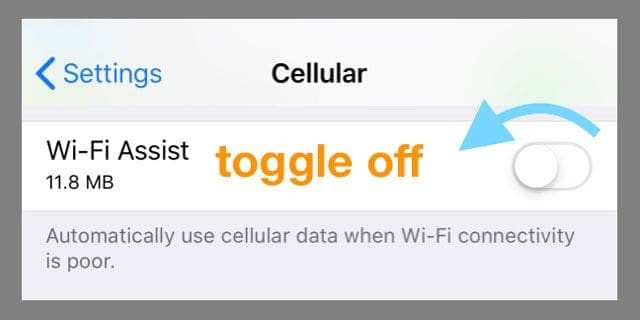
После обновления многие пользователи обнаружили, что обновление изменило этот параметр на ВКЛ по умолчанию. Чтобы проверить это, нажмите на Настройки> Сотовая связь > и прокрутите вниз, чтобы найти Wi-Fi Assist вариант.
Пожалуйста, дайте нам знать в комментариях ниже, если у вас есть какие-либо вопросы или дополнительные советы.